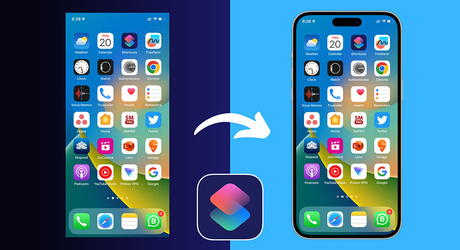Проверьте, какие ваши данные на iPhone видят другие люди. Как работает Проверка безопасности в iOS
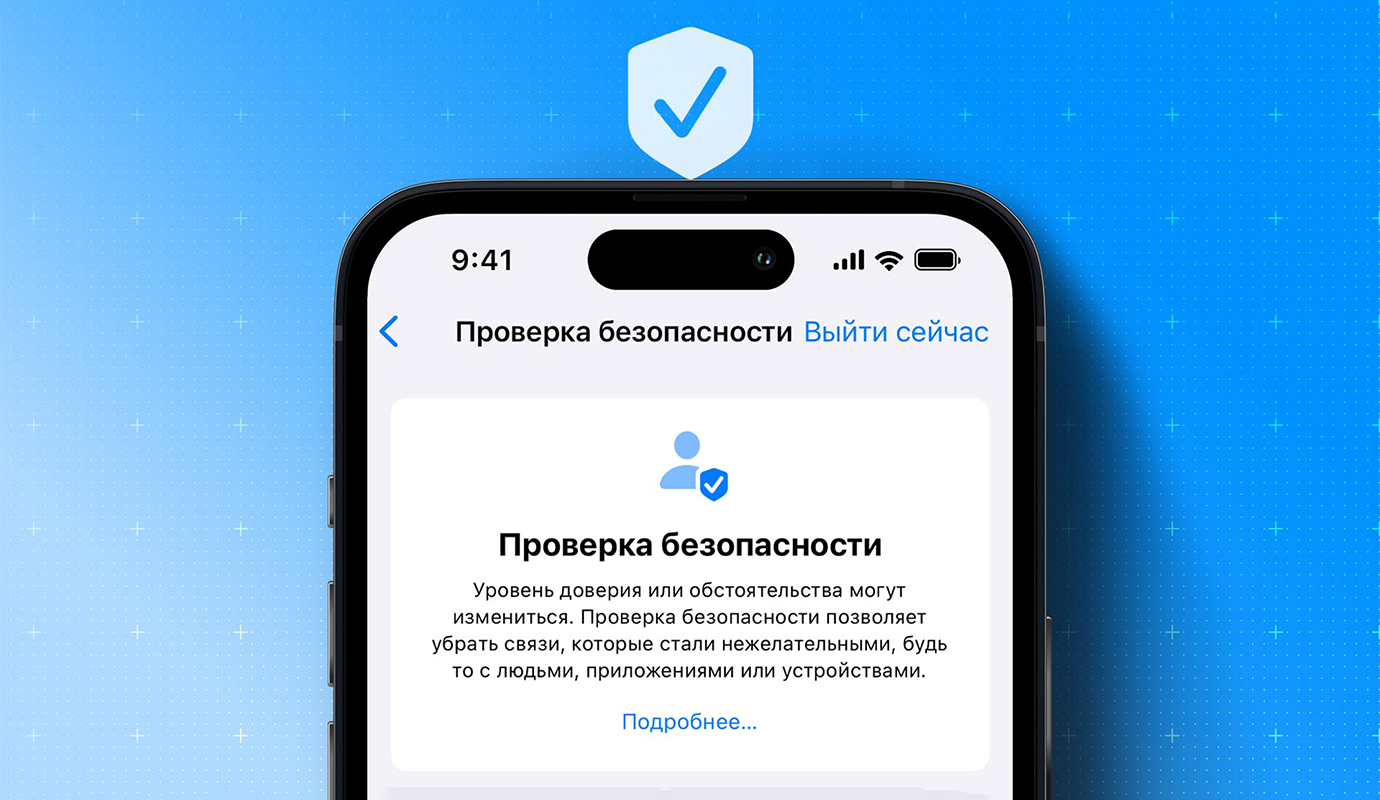
Одним из приоритетов Apple является защита данных пользователей. Ежегодно разработчики операционной системы добавляют новые фишки в iOS и macOS для этого.
Функция Проверка безопасности изначально разрабатывалась как инструмент для борьбы с домашним насилием, но оказалась полезна и в обычных ситуациях. Она помогает настроить и обновить доступ к личной информации другим людям и приложениям, а также быстро его закрыть, если вы передумали.
Проверка безопасности доступна для iPhone с iOS 16, если для Apple ID включена двухфакторная аутентификация.
Зачем нужна Проверка безопасности на iPhone
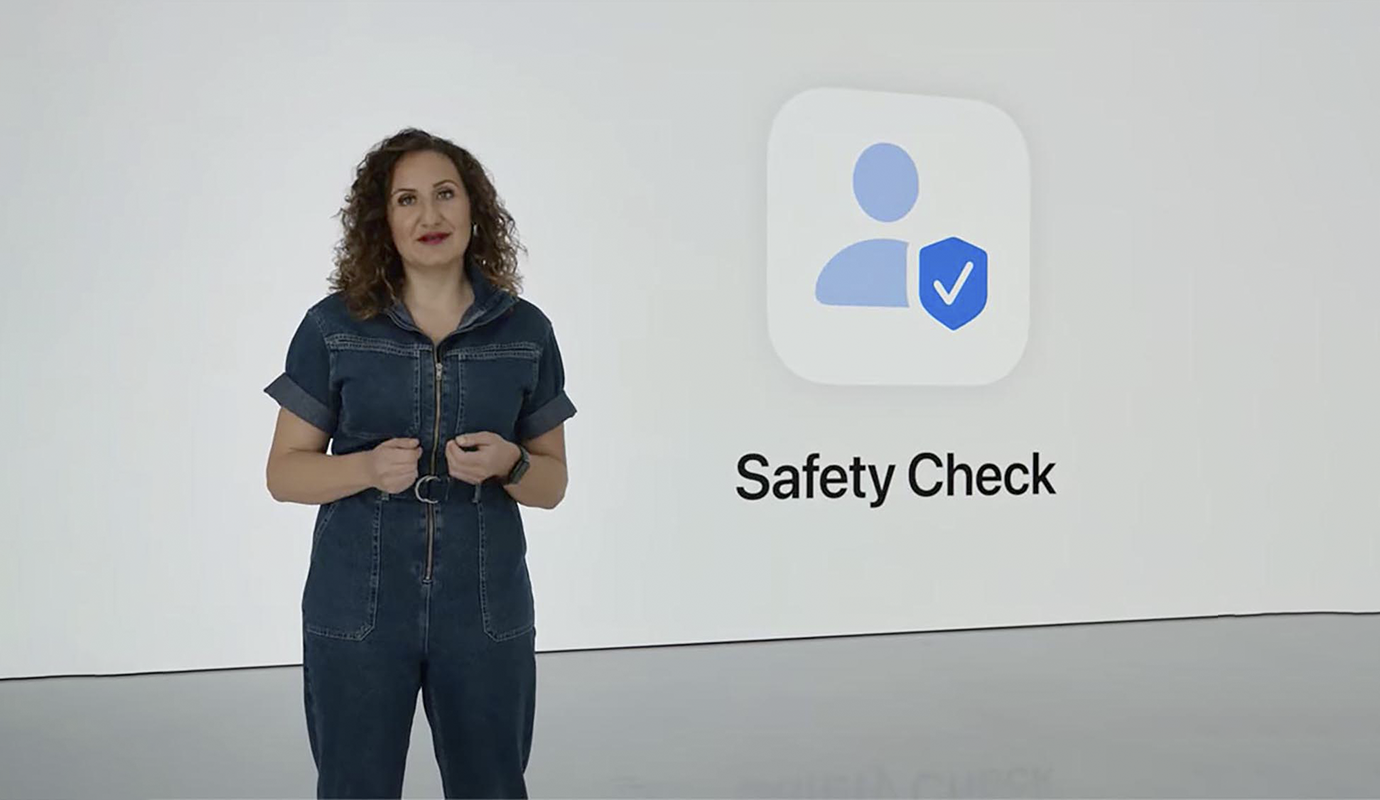
Опция покажет, кому и какую личную информацию вы расшариваете для друзей и знакомых, ограничит использование Сообщений и FaceTime только на вашем iPhone, сбросит системные права доступа для приложений и предложит поменять код разблокировки или пароль Apple ID.
В одном меню увидите, кому дали доступ к:
- активности из приложение Фитнес;
- гаджетам из умного дома;
- статистике из приложения Здоровье;
- контенту из iMessage;
- геопозиции в приложении Локатор;
- общим заметкам;
- общим календарям;
- расшаренным паролям;
- общими фото и видео, в том числе общая медиатека и общие альбомы.
Если вы закрыли для кого-то доступ через проверку безопасности, при необходимости сможете заново им поделиться. Если на iPhone настроено Экранное время, некоторые действия в опции Проверка безопасности могут быть недоступны.
Как узнать, какими данными вы делитесь при помощи Проверки безопасности на iPhone
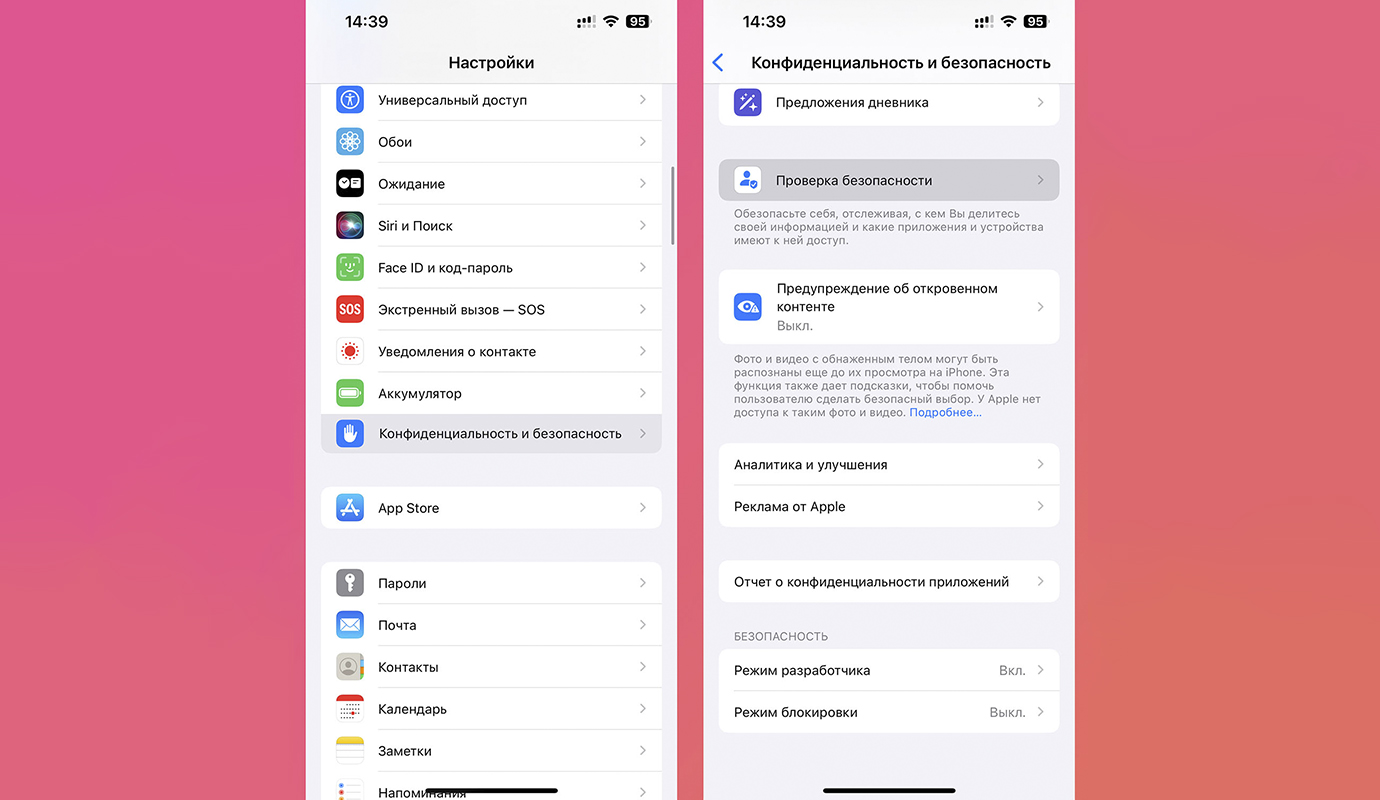
1. Откройте Настройки – Конфиденциальность и безопасность.
2. Найдите функцию Проверка безопасности. Система предлагает два действия: Экстренный сброс и Управление доступом.
- Экстренный сброс сразу закрывает доступ ко всем данным, которыми вы делитесь. Он нужен в экстренных случаях, когда за вами кто-то следит или использует вашу личную информацию.
- Проверка безопасности позволяет настроить и проверить выданные ранее разрешения. Здесь узнаете, какие данные с вашего iPhone видны другим.
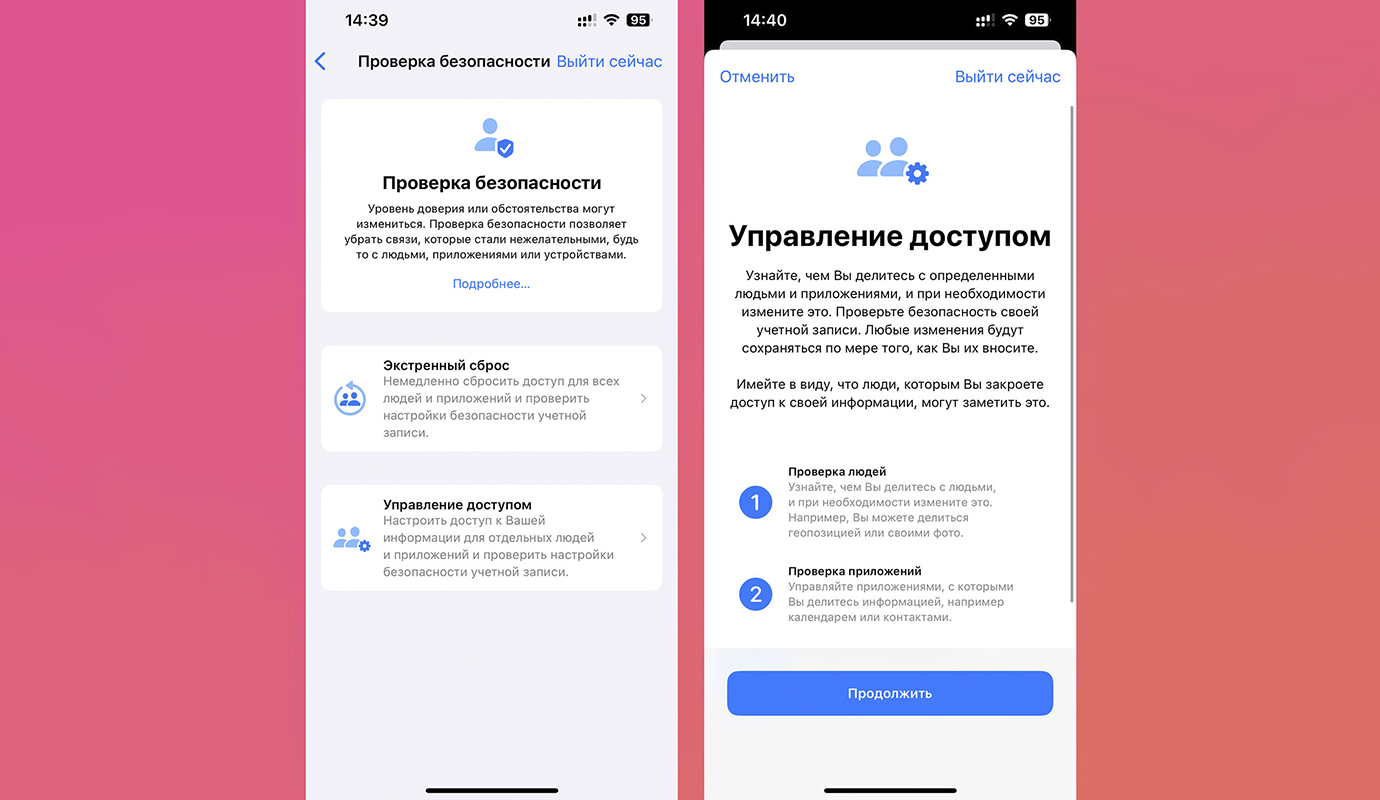
3. Запустите Управление доступом и авторизуйтесь при помощи Face ID или Touch ID.
4. Выберите вкладку Люди или Информация – Проверить доступ.
Тут сможете ограничить доступ к каждому типу данных или закрыть все доступы для конкретных пользователей.
5. После проверки данных для пользователей можно ограничить доступ к контенту и системным опциям для установленных приложений.
Если активно пользуетесь всеми фишками экосистемы Apple, рекомендуем запускать проверку почаще и следить, какими данными делитесь с другими.
Источник: iPhones.ru
Сообщения не найдены
Написать отзыв